Hướng dẫn kiểm tra iPhone like new
Làm thế nào để chọn 1 chiếc iPhone vừa chất lượng nhưng vẫn phù hợp với túi tiền. Bài viết “Hướng dẫn kiểm tra iPhone like new” sẽ hướng dẫn các bạn cách kiểm tra iPhone khi mua hàng.
Những điều cơ bản cần biết khi mua iPhone
Phân biệt bản quốc tế và bản lock
Điều đầu tiên cần phải chú ý khi chọn mua những chiếc iPhone nói chung đó là cách nhận biết nguồn gốc và phân biệt máy lock hay quốc tế và có hạn chế gì không?
- iPhone quốc tế là những chiếc iPhone có thể sử dụng tại bất kỳ quốc gia hay vùng lãnh thổ nào, nghĩa là chỉ cần lắp sim là các bạn có thể sử dụng hoàn toàn ổn định.
- Ngược lại với iPhone lock vốn được sản xuất ra để phục vụ riêng một nhà mạng thuộc quốc gia nào đó và vì thế giá máy lock sẽ thường rẻ hơn bản quốc tế từ 3- 4 triệu đồng.
Chính vì chỉ sản xuất cho những nhà mạng cố định nên để kiểm tra iPhone lock đơn giản nhất thì các bạn nên lắp trực tiếp sim của mình vào máy. Nếu máy nhận sóng và có thể nghe gọi bình thường được thì máy đó là phiên bản quốc tế, còn ngược lại nếu máy không nhận sóng thì khả năng cao máy có vấn đề hoặc đó là phiên bản lock
Tuy nhiên, hiện nay các máy iPhone lock đã có thể dùng mã ICCID mà không cần dùng sim ghép, để tránh mua phải máy lock loại này thì bạn có thể vào Cài Đặt Chung > Đặt lại > Xoá tất cả nội dung và cài đặt. Sau khi khởi động lên nếu lắp sim máy vẫn nhận thì chứng tỏ đây là máy quốc tế. Nếu không nhận sim thì rất có thể đây là 1 chiếc iPhone Lock có sử dụng mã ICCID để lên quốc tế.
Nguồn gốc xuất xứ của máy
Nhìn chung các máy của Apple đều đảm bảo đồng bộ về chất lượng ở tất cả thị trường. Tuy nhiên đối với một số thị trường sẽ có những đặc điểm riêng bạn cần lưu ý.
Để biết được nguồn gốc xuất xứ của máy rất đơn giản, đầu tiên các bạn bật nguồn chiếc iPhone của mình, sau đó truy cập phần Cài Đặt Chung > Giới Thiệu> Kiểu máy, sau đó so sánh thông tin với bảng dưới đây để biết nguồn gốc.
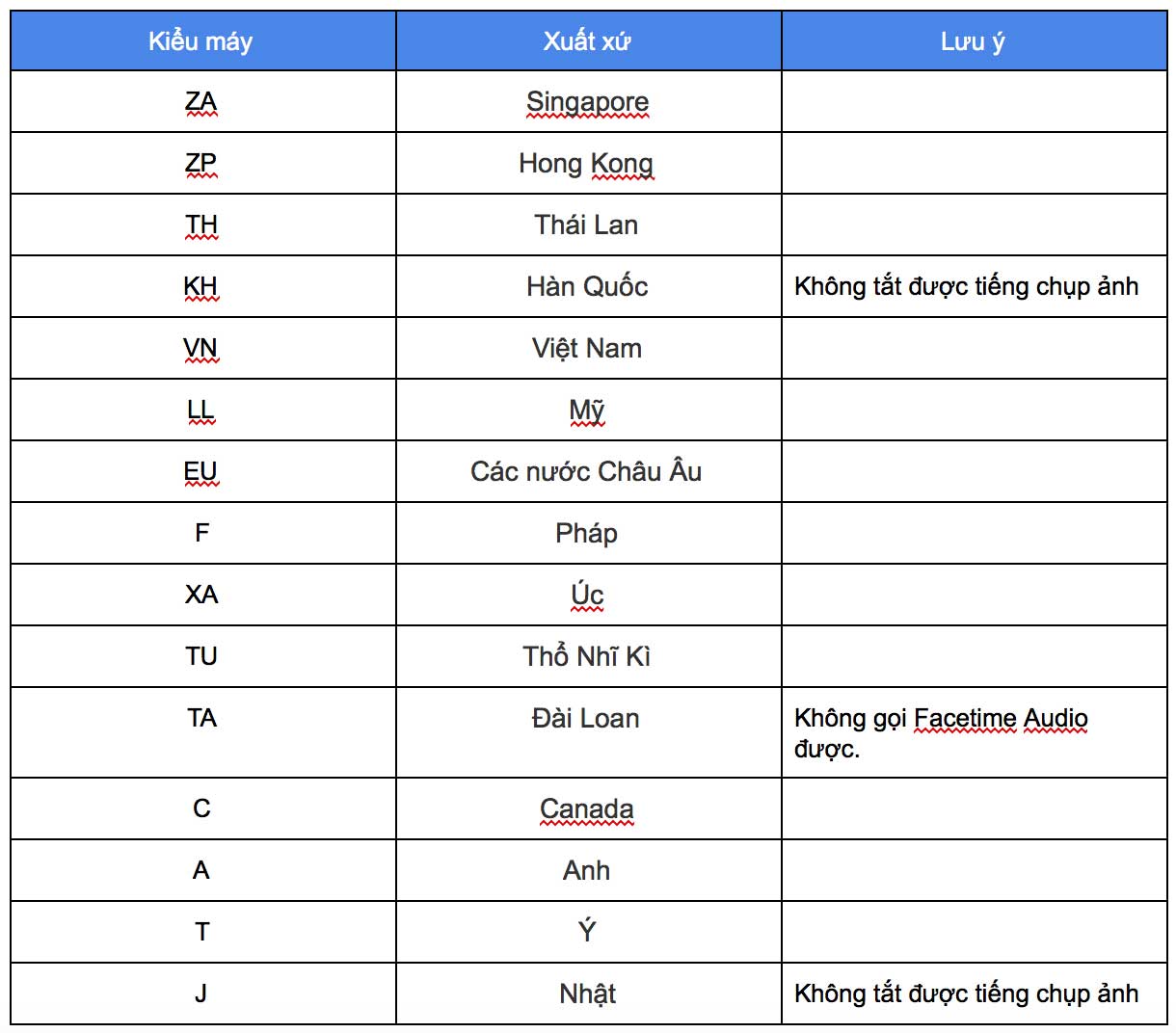
Hiện nay trên thị trường hầu hết 90% các phiên bản máy qua sử dụng đến từ thị trường Mỹ, Sing hoặc Nhật hoặc Hàn. Các phiên bản này cũng được đánh giá là có độ ổn định cao và có độ tích hợp ổn định nhất với sóng mạng tại thị trường Việt Nam và cũng là sự lựa chọn của đa số người sử dụng.
Các bước kiểm tra iPhone like new
Kiểm tra ngoại hình của máy
Sau khi kiểm tra loại máy hay xuất xứ, chúng ta sẽ tiến hành kiểm tra chất lượng của máy. Việc đầu tiên ở giai đoạn này chúng ta sẽ kiểm tra ngoại hình của máy. Hiện nay trên thị trường chúng ta thường gặp những thuật ngữ như like new 99%, 97% hay 95% hoặc máy cấp A, B, C. Để tìm hiểu thêm về các loại máy này bạn có thể tham khảo thêm bài viết
Máy like new được xem là máy tốt phải đạt được những tiêu chuẩn sau đây và các máy tại NewTechshop đều đáp ứng được những tiêu chuẩn này:
- Không móp méo, trầy xước nặng ở các cạnh viền hoặc mặt trước, mặt sau
- Không bị tróc sơn ở mặt lưng, mặt viền cũng như dài loa phía bên dưới máy
- Các nút bấm chức năng trên máy chắc chắn, bấm vào có độ nẩy nhất định.
- Các phần viền màn hình tiếp xúc khung máy, viền camera… cần liền mạch, không cấn gợn vì sẽ ảnh hưởng trực tiếp đến khả năng chống nước của máy.
Ngoại hình của máy bên cạnh yếu tố thẩm mỹ, còn giúp bạn phần nào xác định được chất lượng bên trong của nó. Nếu máy có quá nhiều vết móp do rơi hoặc va chạm, đồng nghĩa với việc các linh kiện bên trong sẽ ít nhiều bị tổn hại.

Kiểm tra độ phản hồi của nút Home, nút âm lượng
Các nút cứng bao gồm nút Home, các nút âm lượng, nút nguồn… sẽ gắn liền với trải nghiệm trong suốt quá trình sử dụng máy của bạn. Do đó, khi chọn iPhone cũ, người dùng nên kiểm tra kỹ độ tương tác của các nút này trước khi mua: Xem chúng có nhạy hay không, độ nảy có tốt không. Tránh mua các máy có nút cứng khó ấn, bị kênh, lệch sang 1 bên, hoặc có độ nảy không cao.
Phân biệt vỏ zin hay vỏ đã thay
Với một chiếc iPhone chưa thay vỏ, tức là chưa bị bung máy thì những ốc vít trên đó sẽ rất góc cạnh, không hề có dấu vết bị xước. Tuy nhiên, hiện nay công nghệ dựng iPhone đã quá tốt nên mắt thường mình khó nhận ra ốc bị mở hay chưa.
Một cách có thể phân biệt được dễ dàng đó chính là kiểm tra số IMEI. Mục đích là hạn chế việc iPhone bị thay vỏ, và đảm bảo rằng các chi tiết bên trong không bị thay thế. Bạn có thể nhập *#06# thì máy sẽ thông báo lên một dãy số IMEI, bạn có thể so sánh dãy số IMEI đó có trùng với số IMEI ở trên vỏ iPhone, vỏ hộp và trên khay sim hay không.

Với các máy từ đời iPhone 7 trở về sau sẽ không có số IMEI ở trên vỏ, bạn có thể kiểm tra bằng cách vào Settings -> General -> About -> IMEI
Kiểm tra cảm ứng
Lỗi cảm ứng màn hình và điểm chết là những vấn đề hay xuất hiện trên điện thoại cũ. Tuy nó thường không quá nghiêm trọng đến mức không dùng được máy, nhưng đôi lúc có thể khiến bạn bực bội trong quá trình sử dụng. Để kiểm tra vùng chết cảm ứng, người dùng có thể thực hiện một thao tác đơn giản thường thấy như sau:
Giữ ngón tay vào một biểu tượng bất kỳ trên màn hình để đưa chúng vào trạng thái di chuyển (các biểu tượng “rung rung” và có 1 dấu X nhỏ bên trên). Lúc này, nhấn giữ biểu tượng và di chuyển nó trên toàn bộ bề mặt màn hình từ trái qua phải, từ trên xuống dưới. Nếu ở một vị trí nào đó mà biểu tượng này dừng lại thì có thể cảm ứng ở đó có vấn đề.
Chi tiết hơn, để kiểm tra điểm chết màn hình, chúng ta cần bật màn hình đen, hoặc màn hình trắng toàn bộ. Sau đó nhìn lần lượt từ trên xuống dưới xem có điểm ảnh nào bị cháy (biến dạng về màu sắc) hay không.
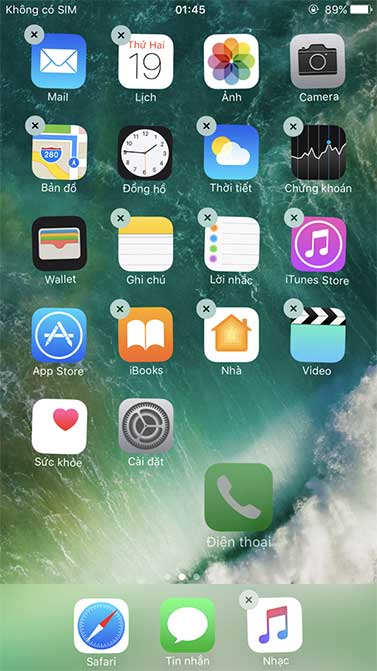
Kiểm tra màn hình
Để kiểm tra màn hình iPhone đã bị thay chưa các bạn lấy 1 đoạn băng dính trắng dán lên màn hình. Nếu bạn nhấc miếng băng dính lên mà không ăn lắm là màn hình chuẩn, còn nếu khó để bóc băng dính ra khỏi màn hình là màn đã bị thay.
Một cách khác mà bạn có thể kiểm tra là nhỏ 1 giọt nước lên màn hình nếu thấy nước đứng yên thành viên tròn mà không bị lan ra xung quanh màn hình thì đó là màn hình chuẩn.
Kiểm tra khe sim
Đầu tiên các bạn hãy tháo khay sim của iPhone ra và nhìn vào khe sim, bật màn hình sáng lên, máy chuẩn, chưa thay màn là khi bật màn hình lên khe sim không hở sáng.
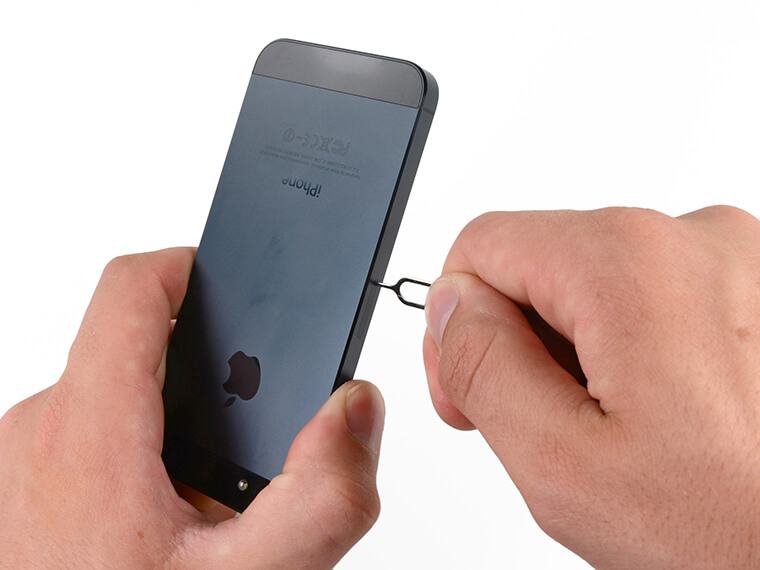
Kiểm tra các cảm biến
Và cuối cùng các bạn đi kiểm tra loa và cảm biến của iPhone. Đầu tiên bạn thực hiện một cuộc điện thoại sau đó áp tại vào nghe xem loa có trong và bật loa ngoài lên kiểm tra luôn nhé. Tiếp tới để kiểm tra cảm biến các bạn vẫn để điện thoại đang gọi như vậy và dùng tay che đi phần cảm biến nếu màn hình tắt đi, mở ra màn hình trở lại bình thường có nghĩa là cảm biến ánh sáng hoạt động tốt.
Đừng quên kiểm tra các bộ cảm ứng của máy. Đầu tiên đó là cảm biến xoay, có thể được kiểm tra bằng cách kích hoạt chế độ xoay ngang màn hình. Sau đó, thử xoay chiếc iPhone ở các góc độ khác nhau xem màn hình có thay đổi không. Ở thế hệ iPhone 5s về sau, Apple trang bị cho iPhone bộ cảm biến nhận dạng vân tay. Người dùng cần thử xem cảm biến này có nhạy không, tốc độ phản hồi có nhanh không.
Kiểm tra máy có bị khóa iCloud hay không?
iCloud là dịch vụ điện toán đám mây của Apple dùng để đồng bộ hóa dữ liệu như danh bạ, tin nhắn, email,… giữa các thiết bị iOS như iPhone, iPad , iPod touch, MacOS và máy tính cá nhân (PC). Để gia tăng tính bảo mật cá nhân, Apple mang đến chức năng bảo mật Activation Lock được tích hợp sẵn khi bật tính năng Find My iPhone trong iCloud. Điều này nhằm hạn chế người dùng mua hoặc sử dụng những chiếc iPhone bị đánh cắp.
Nói nôm na rằng, nếu chiếc iPhone của bạn là hàng bị đánh cắp, hoặc có bật tính năng Find My Phone, thì khi thực hiện các thao tác như khôi phục cài đặt gốc, hoặc tắt Find My Phone thì sẽ bị yêu cầu nhập mật khẩu iCloud đang lưu trên máy. Những chiếc iPhone này được gọi là bị dính iCloud (hoặc khóa iCloud) và người dùng nên tuyệt đối tránh sử dụng chúng.
Trở lại với cách kiểm tra xem máy iPhone cũ có dính iCloud hay không, chúng ta có thể truy cập vào website này (trang web chính thức của Apple). Sau đó, nhập số IMEI hoặc số Sê-ri, và nhấn tiếp tục để kiểm tra. Nếu kết quả là: “Khóa Kích Hoạt: Tắt” hoặc “Activation Lock: Off” thì bạn có thể yên tâm mua thiết bị này.
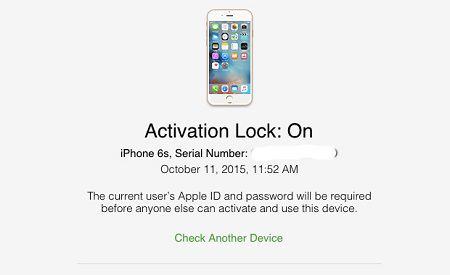
Kiểm tra Pin
Mặc định iPhone sẽ không có tính năng kiểm tra dung lượng pin, vì thế ta sẽ cần tải thêm ứng dụng. Các bạn có thể tham khảo phần mềm “battery life” , phần mềm này có giao diện tiếng Việt nên sử dụng vô cùng dễ dàng. Tuy nhiên con số phần mềm đưa ra sẽ chỉ mang tính chất tham khảo, không thể chính xác 100%.
Với iPhone đã qua sử dụng độ chai pin có thể chấp nhận được thường rơi vào tầm dưới 10%. Thường các cửa hàng cũng đưa ra những gợi ý về thay pin mới cho máy, tuy nhiên nếu không vượt quá độ chai cho phép thì các bạn cũng không nên yêu cầu thay vì pin chuẩn vẫn sẽ tốt nhất cho máy trong quá trình sử dụng.
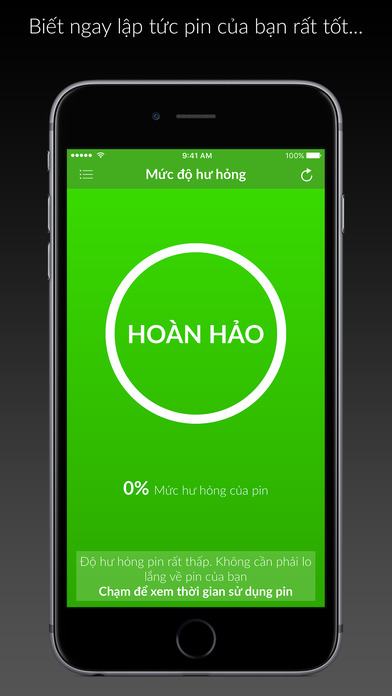
Lời kết
NewTechshop hi vọng qua bài viết này sẽ giúp bạn lựa chọn được cho mình chiếc điện thoại cao cấp nhưng vẫn tiết kiệm về kinh tế. Và nếu có bất kì thắc mắc nào bạn đừng ngần ngại để lại bình luận ngay bên dưới, chúng tôi sẽ hỗ trợ bạn nhanh nhất có thể.
Có thể bạn quan tâm:
Tham khảo thêm các dòng laptop cũ như Microsoft Surface cũ
Hướng dẫn kiểm tra samsung like new
5 Bí kíp Mua siêu phẩm công nghệ giá chỉ một nửa

Mình là Trương Hoàng – Founder & CEO của NewTech.
Tôi muốn KH tận hưởng công nghệ một cách tuyệt vời nhất, từ việc nâng cao hiệu suất công việc, cho đến có nhiều thời gian dành cho gia đình, giải trí,…
 DELL
DELL Giải trí, sức khỏe, âm thanh
Giải trí, sức khỏe, âm thanh








